Tarafından yönetici
Tıklama Kilidi ' öğesinin vurgulanan özelliklerinden biridir.Fare' Windows Sisteminde. Bir dosyayı istediğimiz bir klasöre sürüklediğimizde, fare düğmesini basılı tutarak dosyayı sürükleriz. Tıklama Kilidi yardımıyla, fare düğmesini basılı tutmadan dosyaları vurgulayabilir veya sürükleyebiliriz. Tıklama Kilidi'ni ayarlamak için fare düğmesine kısaca basın. Serbest bırakmak için fare düğmesine tekrar tıklayın.
Ayrıca okuyun: – Windows 10'da favori klasörlere fare ile kolayca nasıl erişilir
Fare düğmesini basılı tutarken ve imleci aynı anda hareket ettirirken sorunlarla karşılaşırsanız bu özelliği kullanabilirsiniz. Fare Sürükleme sorunlarını gidermeye yardımcı olur ve dosya ve klasörleri sürükleme kullanımını basitleştirir.
Bu makaledeki aşağıdaki adımlar, Windows 10'da Tıklama Kilidi'ni nasıl etkinleştireceğinizi gösterecektir:
Aşama 1:
Windows Arama çubuğuna tıklayın ve “fare” yazın. Windows “Ayarlar” uygulaması altında “cihaz” ayarlarını açmak için sağlanan ilk seçeneğe tıklayın.
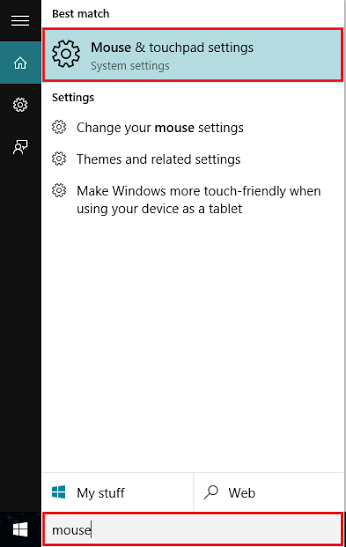
Adım 2:
“Fare ve dokunmatik yüzey” bölümünün altında, “Ek fare seçenekleri”ne tıklayın. Bu, “Fare Özellikleri” penceresini açacaktır.
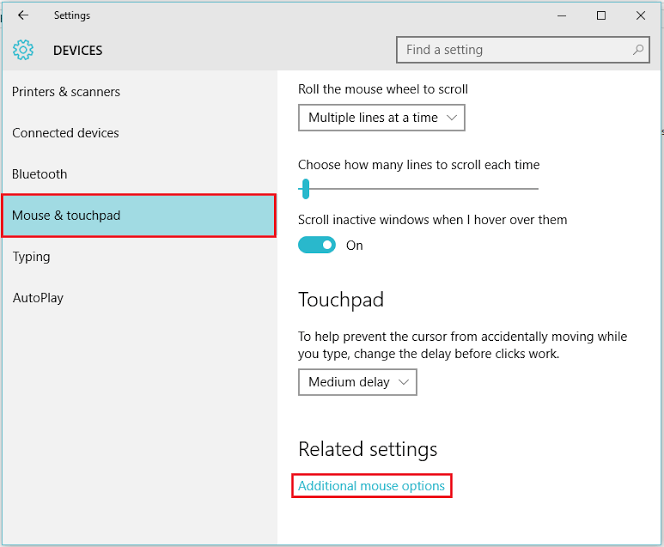
Aşama 3:
"Düğmeler" bölümünün altında, "Tıklama Kilidini Aç" onay kutusunu etkinleştirin.
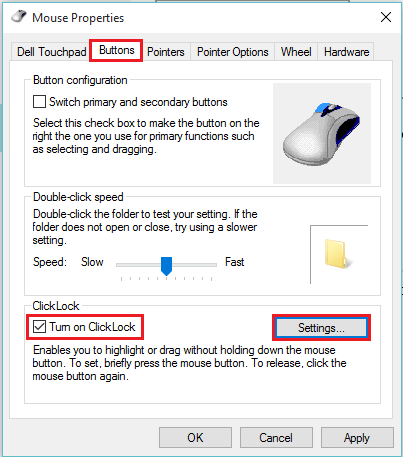
4. Adım:
Tıklamanız “kilitlenmeden” önce bir fare veya hareket topu düğmesini ne kadar basılı tutmanız gerektiğini ayarlamak istiyorsanız “Ayarlar”a tıklayın. Kilitlemek için daha az zamana ihtiyacınız varsa kaydırma çubuğunu "kısa"ya, kilitlemek için daha fazla zamana ihtiyacınız varsa "uzun"a getirin.
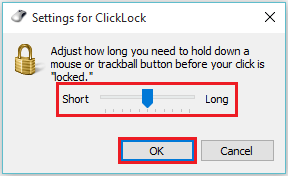
Adım 5:
Bu adımlardan sonra değişikliklerinizi uygulamak için “Tamam”a tıklayın.


